「Line 無料電話 着信音 変更」と検索して上位に挙がってくるのは、 music.jp 着信音ツール 着うた®・着メロ・着信音設定 Lineミュージック のいずれかを用いる方法ですが、いずれも、Lineと別のアプリを「設定+同時起動」する必要があります。これでは、無駄な手間とアプリのバックグラウンド起動を許すことになり、メモリ・バッテリーを無駄遣いしかねません。さらに後者の方法は、無料期間を過ぎれば有料です。 Line単体で実現するのが理想です。 そのために、中身をいじってしまいましょう。すなわち、 「apkファイル展開→音源差し替え→コンパイル,署名」 で、音源を直接置き換えることにします。 実験課程をまとめますが、今回使用したのは line lite ですのでご注意ください。 (以前までは line 7.15.1 を使っていたのですが、現時点でなぜか再現できていません。個人の力量無さが原因でしょう。コンパイル中にエラーが出てしまいます。line 9.1.1 でも同じでした) ※以下では自分の都合のいいように、ファイル名・パスワードを設定していますので、別の名前やパスワードが良いというこだわりのある方は、その部分につき以下の記述を読み替えてください。 用意するもの Line lite 2.5.1 apktool を使える環境 keytool を使える環境 apksigner を使える環境 記述が長くなるので、2回に分けます。 Line 単体で(別アプリ無しで) 無料電話着信音 オリジナル音源以外への変更手順 コンパイル (Line lite 編) その2
スマホを使い分けていると、持ち出していない方のスマホにSMS認証コードが届くことがままあり、そのたびに煩わしく思いをしてきました。
例えばRakutenMiniを持ち出している最中に、paypayにメインアカウントでログインするときなど。メインアカウントに登録した電話番号SIMカードは、母艦のスマホに入っているので。
そんなときは自動化アプリで、「SMS認証コードを受信→Gmailへ送信」してくれるレシピを使うとはかどります。
Gmailへ送信することで、Googleアカウントで同期している端末であればいつでも確認できるので、個別のSMS転送設定する手間が省けます。
設定
今回は以前少し紹介したAutomagicを使います。適宜ダウンロードしてください。
↓ダウンロードリンク
※Automagicの開発が終了していますが、最新版が公式アップロードされているので、使わせていただきましょう。Android10対応版です。
以下のFlowを作成しましょう。
Flowを新規作成し、Trigger TypeにSMS Received: Allを選択します。
続いて、Acrion TypeにMail with Gmailを選択します。
AuthenticationはDevice accountにしましょう。
あとはFlowを有効化すれば、指定したメールアドレスに受信したSMSメッセージが送信されます。

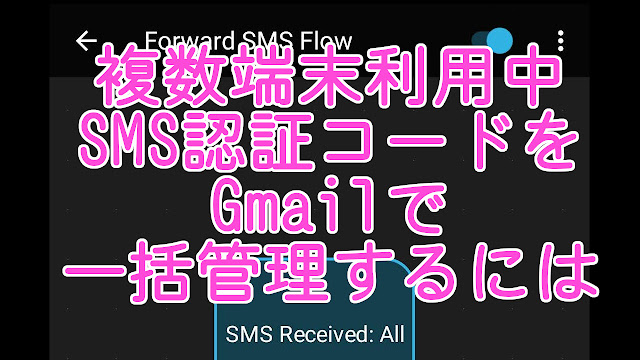



コメント
コメントを投稿